win10系统硬盘分区格式的查看方法
在win10系统中,支持GPT分区格式,同时也支持MBR格式,但是还是有很多的小伙伴们不知道自己电脑硬盘分区是什么格式,该怎么查看呢?接下来,系统天地小编现在给大家带来win10系统查看硬盘分区格式的方法。有这方面需要的小伙伴们就跟着小编继续往下看吧!
win10系统硬盘分区格式的查看方法:
1、在windows10系统桌面,依次点击开始/Windows系统/控制面板菜单项;
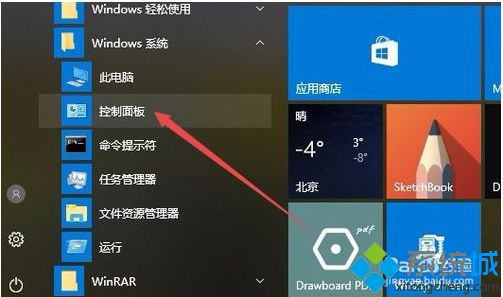
2、在打开的控制面板窗口中点击管理工具图标;
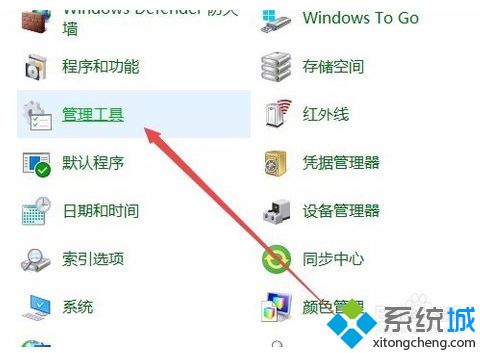
3、在打开的管理工具窗口中,可以看到计算机管理图标,点击后打开计算机管理窗口;
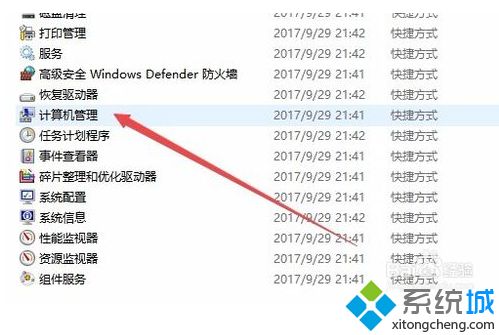
4、在打开的计算机管理窗口中,点击左侧边栏的磁盘管理菜单项;
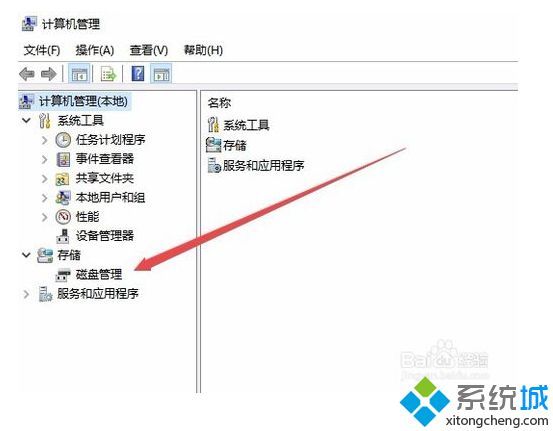
5、在打开的磁盘管理窗口中,用鼠标右键点击正在使用的磁盘,然后在弹出菜单中选择属性菜单项;[!--empirenews.page--]
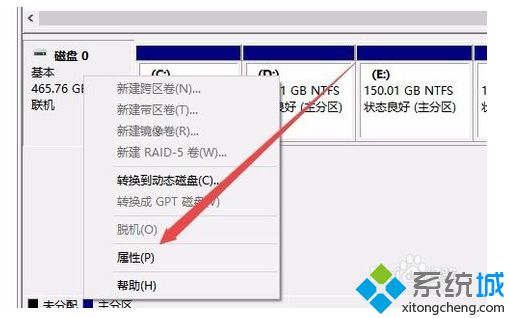
6、这时会打开磁盘的属性窗口,点击窗口中的卷选项卡;
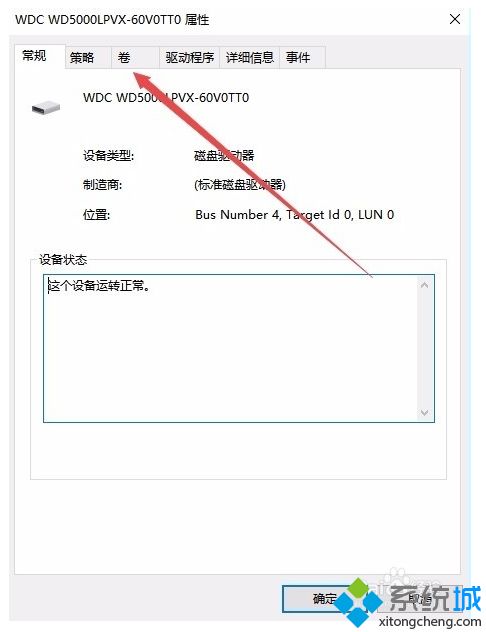
7、这时可以看到硬盘分区格式一顶,在这里可以看到硬盘的分区格式是哪种类型了。

好啦!关于win10系统硬盘分区格式的查看的方法小编就给小伙伴们介绍到这边了,大家可以按照上面的方法来进行查看吧。希望这次的分享能够帮助到有需要的小伙伴们哦!喜欢的话可以继续关注系统天地 哦!小编会给大家带来更多的精彩内容。









